هل تستمر في تلقي خطأ "فشل تسجيل الدخول إلى الشبكة" أثناء محاولة تسجيل الدخول إلى شبكة PlayStation Network على جهاز PS4 أو PS5 الخاص بك؟ فيما يلي بعض النصائح حول كيفية استكشاف المشكلة وإصلاحها وإصلاحها.
قد يفشل جهاز PlayStation الخاص بك في تسجيل دخولك إلى شبكة PlayStation Network لعدة أسباب. على سبيل المثال، قد يكون ذلك بسبب انقطاع الخادم أو إعداد الشبكة بشكل غير صحيح.
إذا رأيت خطأ "فشل تسجيل الدخول إلى الشبكة" على جهاز PS5 أو PS4 الخاص بك، فاعمل على الإصلاحات التالية، ومن المفترض أن تكون قادرًا على حل المشكلة.
1. تحقق من حالة خادم PlayStation
للتحقق مما إذا كان الخطأ "فشل تسجيل الدخول إلى الشبكة" على جهاز PS5/PS4 الخاص بك يرجع إلى مشكلات في خوادم PSN، قم بزيارة صفحة حالة خدمة شبكة PlayStation واختر منطقتك.
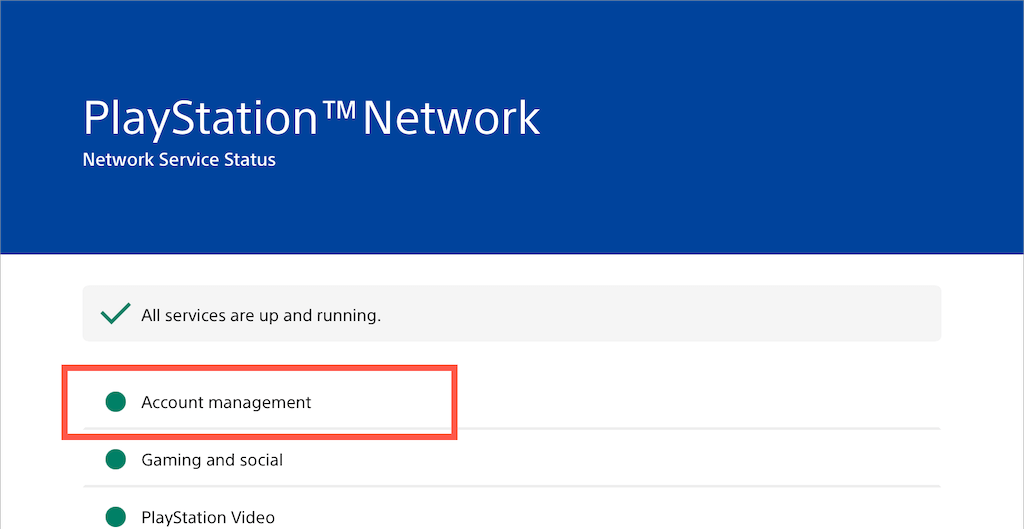
إذا بدا أن هناك صيانة للخادم أو مشكلة أخرى (تحديدًا مع فئة إدارة الحساب)، فيجب عليك الانتظار حتى تنتهي شركة Sony من التعامل معها. انتقل إلى الإصلاح التالي إذا كانت جميع خدمات PSN قيد التشغيل.
2. تسجيل الخروج/تسجيل الدخول مرة أخرى
يمكن أن يؤدي تسجيل الخروج والعودة إلى ملف تعريف اللاعب المحلي الخاص بك إلى حل المشكلات غير المتوقعة التي تمنع جهاز PlayStation 5 أو PlayStation 4 الخاص بك من الاتصال بحساب PSN الخاص بك بسرعة.
للقيام بذلك، حدد صورة ملفك الشخصي على الشاشة الرئيسية واختر خيار تسجيل الخروج. ثم قم بتسجيل الدخول إلى ملفك الشخصي مرة أخرى.
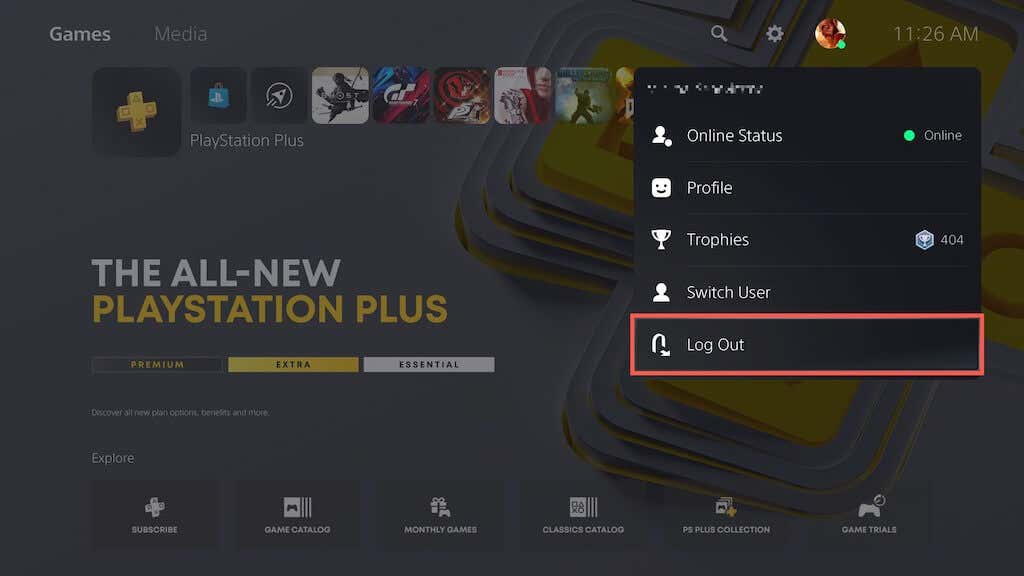
3. أعد تشغيل جهاز PS5/PS4
إذا استمرت المشكلة، فحاول إعادة تشغيل جهاز PS5/PS4. اضغط على الزر PS، وحدد رمز الطاقة، ثم اختر إعادة تشغيل PS5/PS4.
<ق>144. أعد تشغيل جهاز التوجيه أو المودم
تعد المشكلات البسيطة المتعلقة بجهاز التوجيه سببًا آخر يمنع جهاز PS5/PS4 الخاص بك من الاتصال بشبكة PS. حاول إعادة تشغيله. إذا لم يساعد ذلك، إعادة ضبط جهاز التوجيه الخاص بك.
5. حذف وإعادة إضافة الشبكة المسجلة
يمكن أن يؤدي حذف اتصال الشبكة المسجل من جهاز PS5/PS4 وإعادة إضافته إلى إصلاح مشكلات الاتصال المستمرة. للقيام بذلك:
1. حدد الإعداداتأعلى الشاشة الرئيسية.
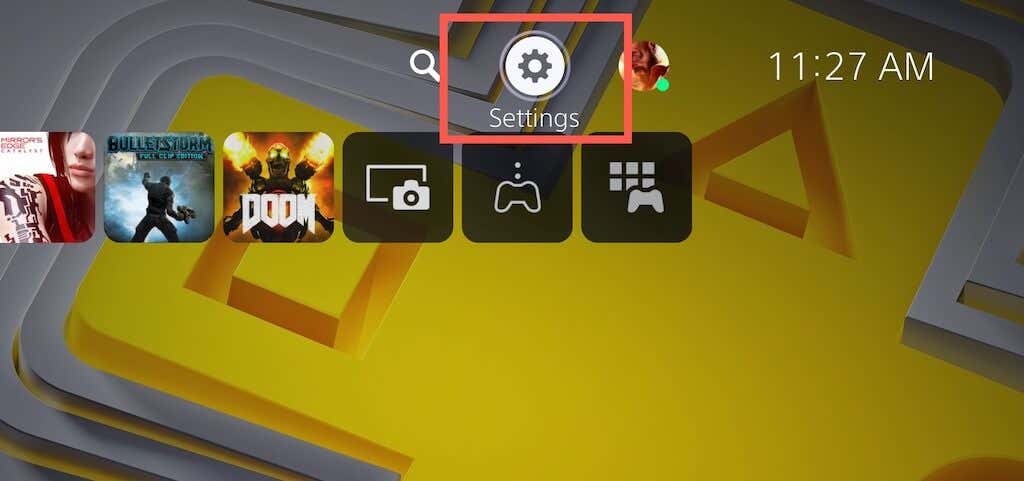
2. حدد الشبكة.
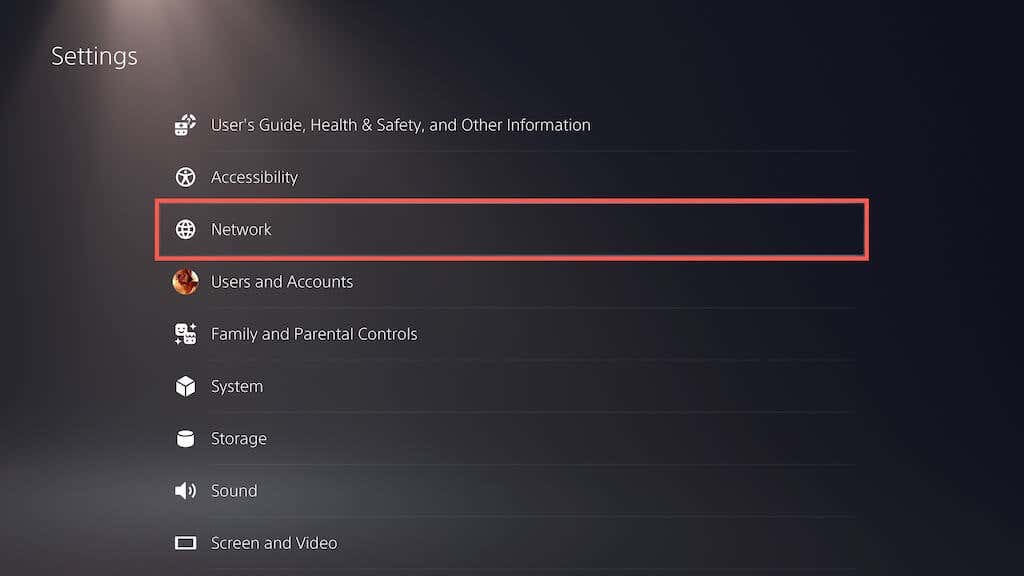 <ص>3. حدد الإعدادات>الإعدادالاتصال بالإنترنت.
<ص>3. حدد الإعدادات>الإعدادالاتصال بالإنترنت.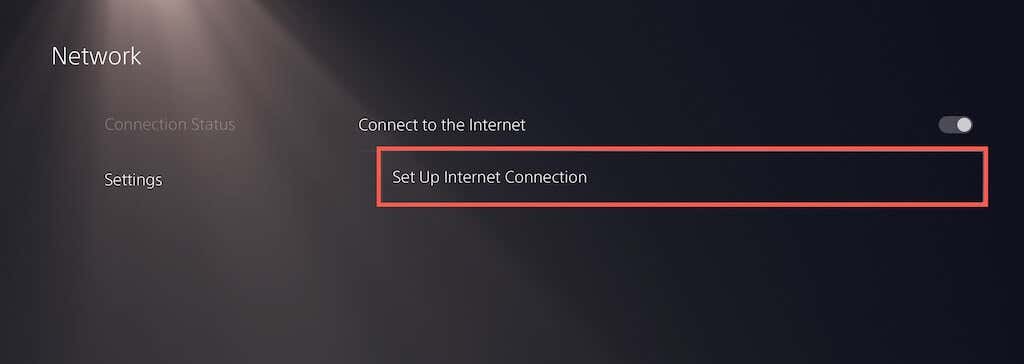 .<ص>4. قم بتمييز اتصالك بالإنترنت واضغط على زر الخيارات. ثم حدد نسيان.
.<ص>4. قم بتمييز اتصالك بالإنترنت واضغط على زر الخيارات. ثم حدد نسيان.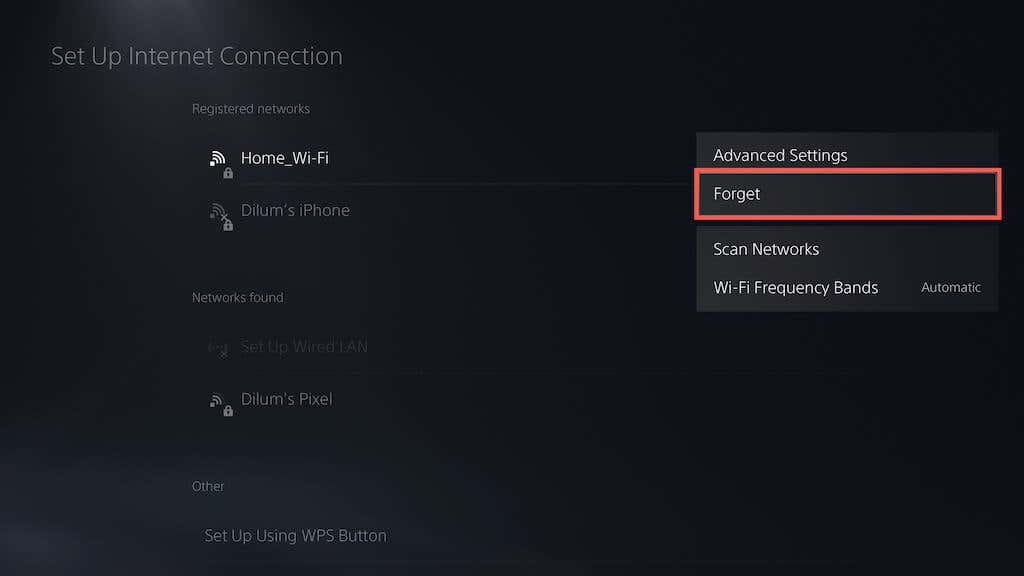 <ص>5. اختر الشبكة من قائمة تم العثور على شبكاتوقم بإعدادها مرة أخرى.
<ص>5. اختر الشبكة من قائمة تم العثور على شبكاتوقم بإعدادها مرة أخرى.
6. قم بالتبديل إلى Ethernet أو شبكة لاسلكية مختلفة
إذا كنت تستخدم شبكة Wi-Fi، فانتقل إلى شبكة Ethernet وتحقق مما إذا كان ذلك يُحدث فرقًا. إذا لم يكن ذلك ممكنًا، فحاول الاتصال بشبكة Wi-Fi مختلفة. على سبيل المثال، يمكنك دائمًا إعداد نقطة اتصال لاسلكية على جهاز Android الخاص بك أو ايفون.
للاتصال باتصال سلكي أو اتصال Wi-Fi جديد على جهاز PS5/PS4، حدد الإعداداتعلى الشاشة الرئيسية وانتقل إلى الشبكة>الإعدادات>الإعدادالاتصال بالإنترنت.
7. قم بإعداد تسجيل الدخول التلقائي
قد يؤدي ضبط جهاز PS5/PS4 الخاص بك لتسجيل دخولك إلى ملف التعريف الخاص بك تلقائيًا عند بدء التشغيل إلى حل مشكلة "فشل تسجيل الدخول إلى الشبكة". للقيام بذلك:
1. افتح شاشة الإعداداتوحددالمستخدمون والحسابات.

2. حدد إعدادات تسجيل الدخول.
<ص>3. قم بتنشيط المفتاح بجوار تسجيل الدخول إلى PS5/PS4 تلقائيًا.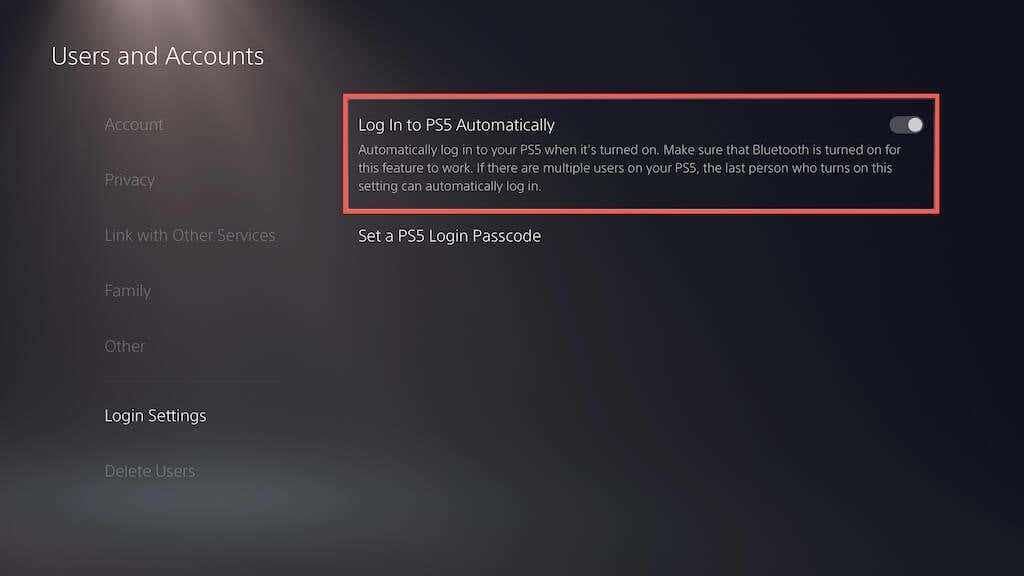
8. قم بالتغيير إلى Google DNS
يؤدي التخلص من خوادم DNS (نظام اسم المجال). الخاص بمزود خدمة الإنترنت لديك لصالح خدمة DNS الشهيرة إلى تحسين الاتصال عبر الإنترنت. إليك كيفية إعداد جهاز PS5/PS4 الخاص بك لاستخدام Google DNS.
1. تفضل بزيارة شاشة الإعدادالاتصال بالإنترنتعلى جهاز PS5/PS4.
2. حدد اتصال الإنترنت الخاص بك واضغط على زر الخيارات. في القائمة التي تظهر، اختر خيار الإعدادات المتقدمة.
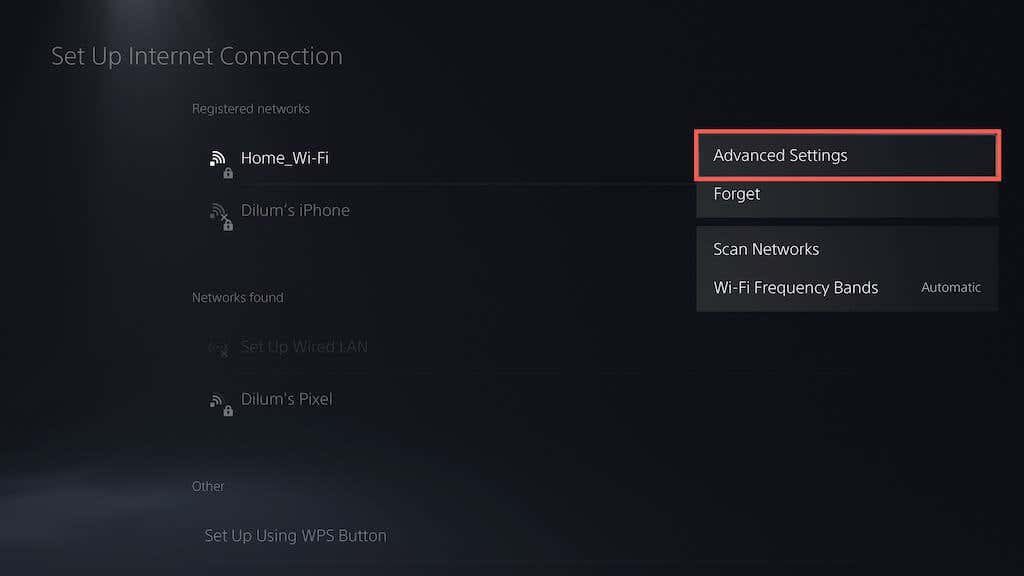 <ص>3. حدد إعدادات DNSواضبطها على يدوي.
<ص>4. أضف ما يلي باعتباره نظام أسماء النطاقات الأساسيونظام أسماء النطاقات الثانوي:
<ص>3. حدد إعدادات DNSواضبطها على يدوي.
<ص>4. أضف ما يلي باعتباره نظام أسماء النطاقات الأساسيونظام أسماء النطاقات الثانوي:
8.8.8.8
8.8.4.4
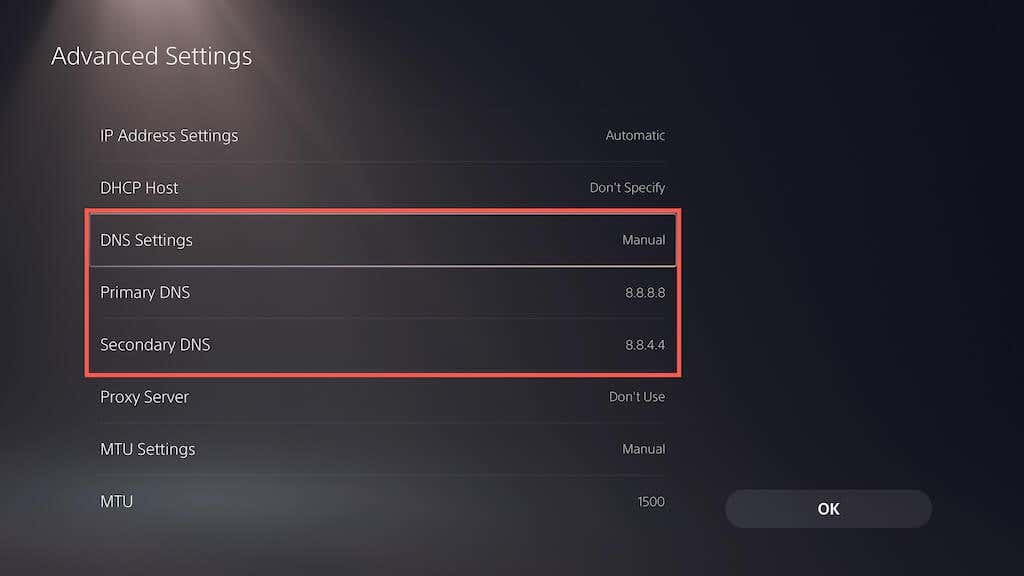 <ص>5. حدد موافقلحفظ التغييرات.
<ص>6. ارجع إلى الشاشة السابقة، وحدد حالة الاتصال>اختبار الاتصال بالإنترنت، وتحقق من تكرار خطأ تسجيل الدخول إلى الشبكة.
<ص>5. حدد موافقلحفظ التغييرات.
<ص>6. ارجع إلى الشاشة السابقة، وحدد حالة الاتصال>اختبار الاتصال بالإنترنت، وتحقق من تكرار خطأ تسجيل الدخول إلى الشبكة.9. قم بتعديل إعداد MTU
هناك طريقة أخرى لإصلاح مشكلات تسجيل الدخول على وحدات تحكم PlayStation وهي إجراء التغيير التالي على إعداد MTU (وحدة الإرسال القصوى) لاتصال الإنترنت الخاص بك..
1. تفضل بزيارة شاشة الإعدادالاتصال بالإنترنت.
2. حدد اتصال الإنترنت الخاص بك واضغط على زر الخيارات. ثم حدد الإعدادات المتقدمة.
<ص>3. حدد MTUواضبطه على يدوي. <ص>4. قم بتغيير قيمة MTU الافتراضية من 1500إلى 1473أو 1475.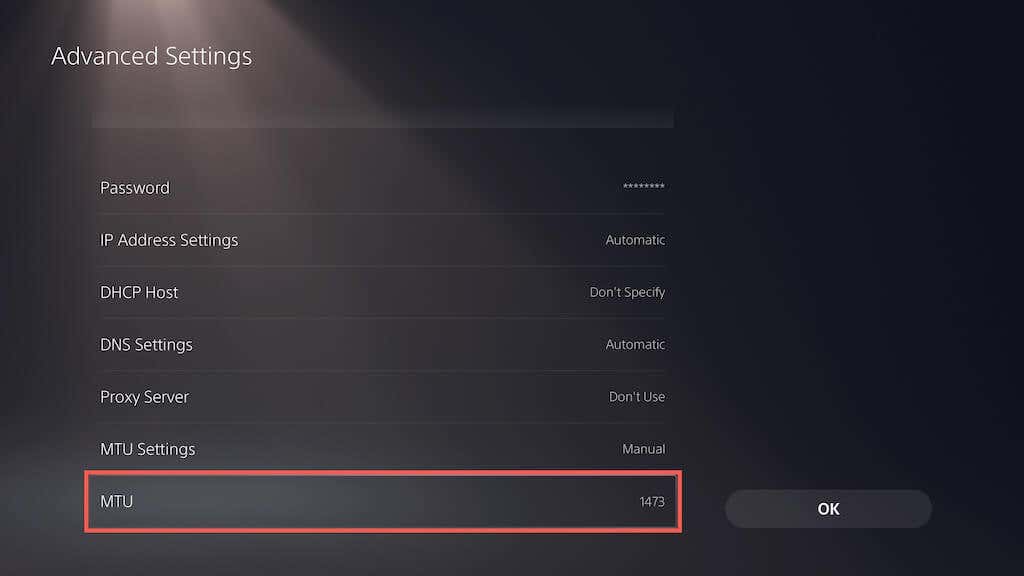 <ص>5. حدد موافقلحفظ التغييرات.
<ص>5. حدد موافقلحفظ التغييرات.
10. قم بإجراء تغييرات إضافية على الشبكة
قم بزيارة شاشة إعداد الاتصال بالإنترنت على جهاز PlayStation 5 أو PlayStation 4 الخاص بك وتأكد من ضبط الإعدادات التالية لشبكتك المسجلة على النحو التالي:
11. تحديث برامج النظام
يعد تحديث برنامج نظام PS5/PS4 أفضل طريقة لحل أي أخطاء أو خلل يتعلق بالنظام يمنعك من تسجيل الدخول إلى حساب PlayStation الخاص بك. للقيام بذلك:
1. افتح الإعداداتوحدد النظام.
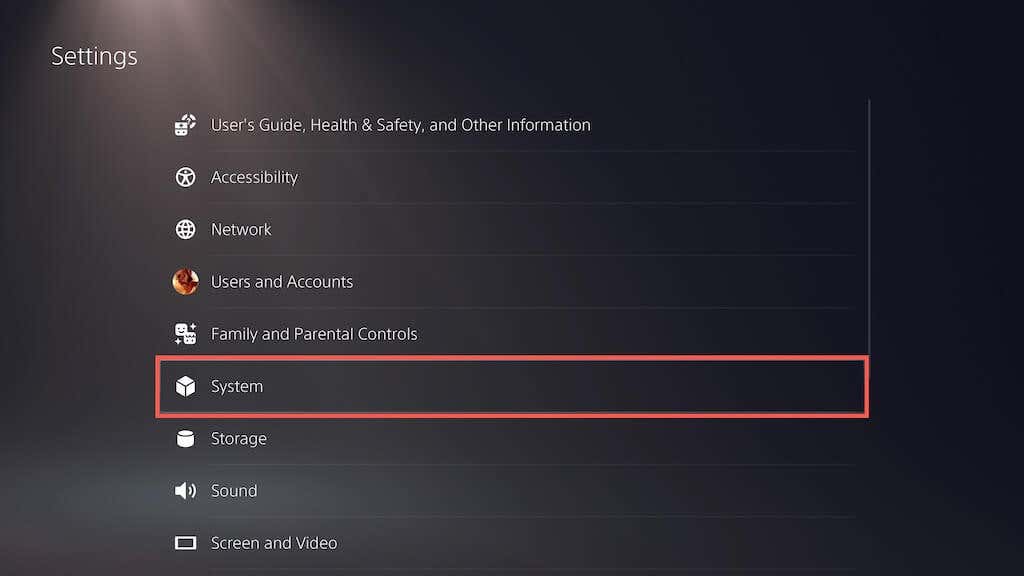
2. حدد خيار تحديث برنامج النظاموالإعدادات
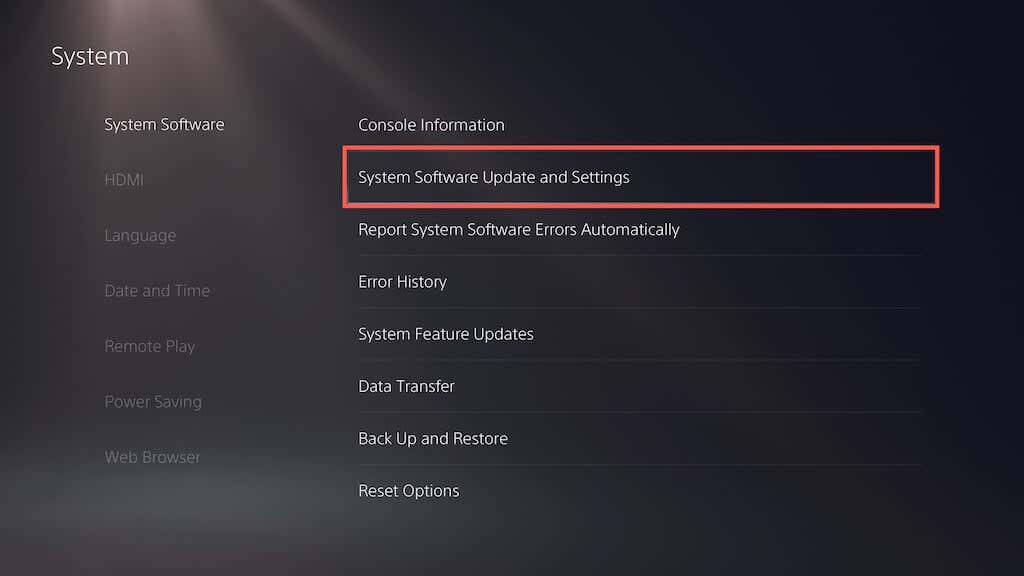 <ص>3. حدد تحديث برامج النظام.
<ص>3. حدد تحديث برامج النظام.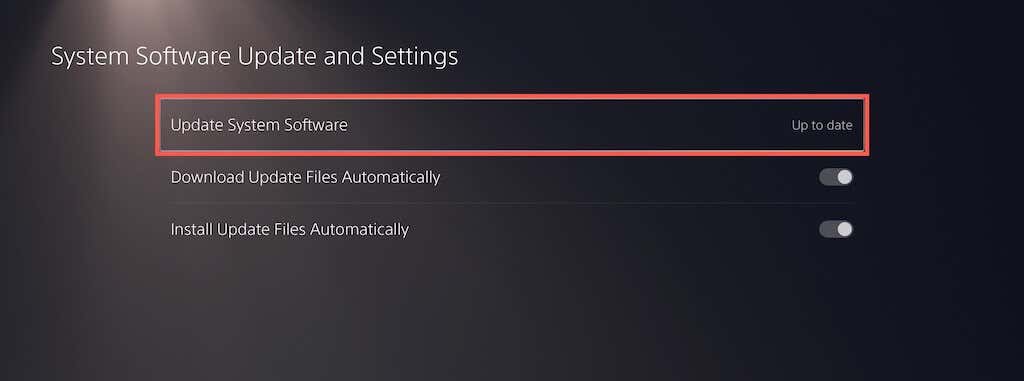 <ص>4. حدد التحديث باستخدام الإنترنت.
<ص>4. حدد التحديث باستخدام الإنترنت.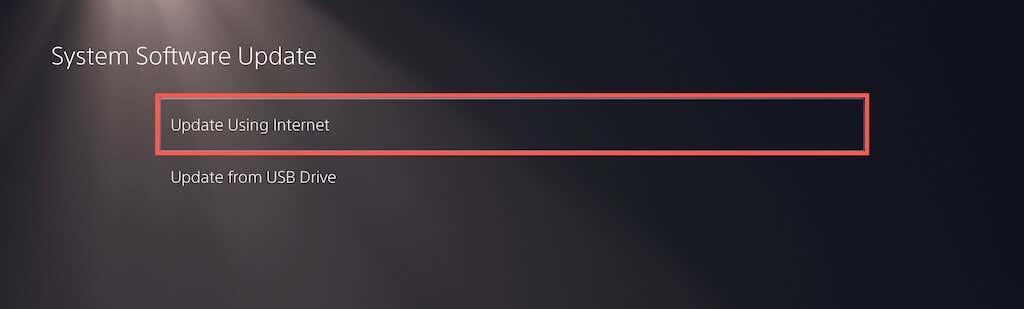 <ص>5. حدد التحديث الآنلتثبيت كافة التحديثات المعلقة
<ص>5. حدد التحديث الآنلتثبيت كافة التحديثات المعلقة
إذا فشل تحديث وحدة التحكم الخاصة بك عبر الإنترنت، فيمكنك تحديثها عبر USB بدلاً من ذلك. للقيام بذلك:
1. قم بتهيئة محرك أقراص فلاش بتنسيق FAT32 عبر جهاز كمبيوتر شخصي أو جهاز Mac.
2. أنشئ مجلدًا باسم PS5أو PS4داخل جذر محرك الأقراص، ثم مجلدًا فرعيًا بداخله باسم Update.
<ص>3. قم بتنزيل أحدث إصدار من PS5 أو ملف تحديث PS4. <ص>4. انسخ ملف التحديث إلى المجلد الفرعي Updateالموجود على محرك أقراص USB المحمول. <ص>5. قم بتوصيل محرك الأقراص المحمول بجهاز PS/PS4 الخاص بك. <ص>6. كرر الخطوات المذكورة أعلاه ولكن حدد خيار التحديث من جهاز USB.12. أعد بناء قاعدة بيانات PS5/PS4
امسح ذاكرة التخزين المؤقت للنظام وأعد إنشاء قاعدة البيانات على جهازك وحدة تحكم PS5/PS4 في الوضع الآمن إذا استمرت المشكلة. للقيام بذلك:
1. قم بإيقاف تشغيل جهاز PS5/PS4 الخاص بك..
2. قم بتوصيل وحدة التحكم DualSense/DualShock بوحدة التحكم عبر كابل الشحن الخاص بها.
<ص>3. قم بتشغيل جهاز PlayStation الخاص بك احتياطيًا ولكن اضغط باستمرار على زر الطاقةحتى تسمع صوت تنبيه وحدة التحكم للمرة الثانية. <ص>4. انتظر حتى يتم تشغيل وحدة التحكم في الوضع الآمن. <ص>5. حدد الخيارمسح ذاكرة التخزين المؤقت وإعادة إنشاء قاعدة البيانات.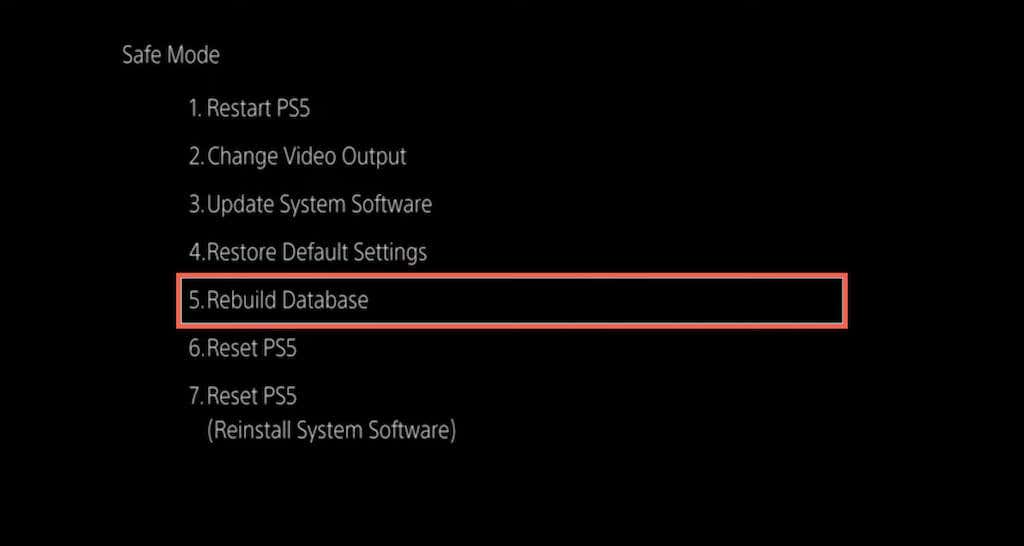
13. إعادة ضبط إعدادات المصنع لجهاز PS5
يمكنك أيضًا محاولة استعادة جهاز PlayStation 5 أو PlayStation 4 إلى إعدادات المصنع الافتراضية في الوضع الآمن. يجب أن يؤدي ذلك إلى إعادة تعيين أي شبكة متضاربة أو إعدادات أخرى خلف "خطأ فشل تسجيل الدخول إلى الشبكة". ستبقى ألعابك وبياناتك المحفوظة سليمة.
1. قم بتشغيل وحدة التحكم الخاصة بك في الوضع الآمن.
2. حدد استعادةالإعدادات الافتراضية.
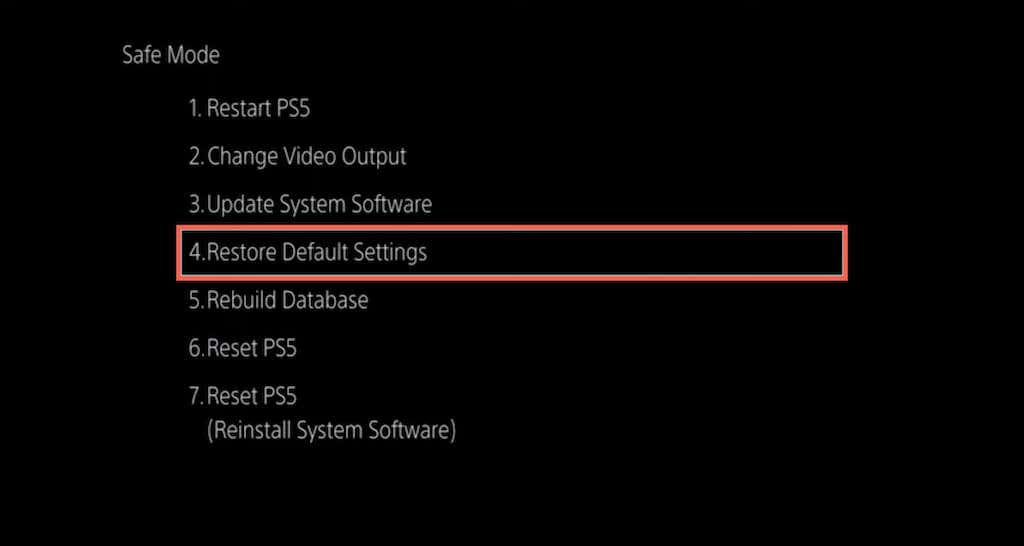 <ص>3. أعد تشغيل وحدة التحكم الخاصة بك بشكل طبيعي. بعد ذلك، قم بإعداد اتصال الإنترنت الخاص بك من البداية وحاول تسجيل الدخول إلى وحدة التحكم الخاصة بك باستخدام بيانات اعتماد تسجيل الدخول إلى PSN الخاصة بك.
<ص>3. أعد تشغيل وحدة التحكم الخاصة بك بشكل طبيعي. بعد ذلك، قم بإعداد اتصال الإنترنت الخاص بك من البداية وحاول تسجيل الدخول إلى وحدة التحكم الخاصة بك باستخدام بيانات اعتماد تسجيل الدخول إلى PSN الخاصة بك.
اتصل بدعم PS5
إذا لم يساعد أي من الإصلاحات المذكورة أعلاه في إصلاح خطأ فشل تسجيل الدخول إلى PlayStation Network، فاستخدم أداة الإصلاح والاتصال من سوني لتشخيص مشكلات الاتصال واستكشاف مشكلات الاتصال وإصلاحها في وحدة التحكم الخاصة بك. إذا فشل ذلك في العمل أيضًا، اتصل بدعم PlayStation.
.